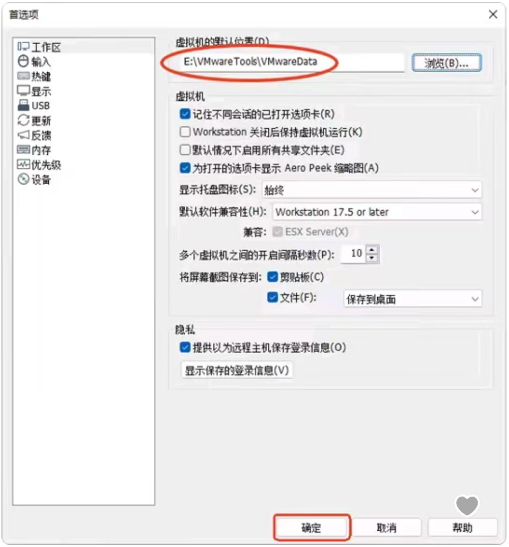一、VMware17.6下载
1.官方正版VMware下载链接下载链接https://pan.quark.cn/s/6827b0764042
二、VMware17.6软件介绍
VMware Workstation是一款强大的桌面级虚拟化软件,它允许用户在单台物理计算机上同时运行多个相互隔离的独立操作系统(如Windows、Linux等),每个虚拟机都拥有可灵活调配的CPU、内存等硬件资源。其核心特点包括通过快照与克隆功能实现便捷的备份与部署、提供拖放文件和共享文件夹以及无缝模式等高效交互方式,并借助强大的虚拟网络编辑器模拟桥接、NAT等多种复杂网络环境。凭借出色的隔离性、硬件加速支持和对USB等设备的直通能力,该软件已成为开发测试、软件兼容性验证及安全分析等场景下个人与企业开发者的常用工具。
三、安装VMware
1. 创建VMware所需文件夹
(1)找一个磁盘空间比较充裕的磁盘(建议不要选C盘),新建一个文件夹VMwareTools 。

VMware17.6安装教程
(2)建好 VMwareTools 目录后,还需要在这个目录下创建 VMware 的安装目录和之后创建虚拟机的存放目录。
VMware:VMware 的安装目录
VMwareData:创建虚拟机的存放目录
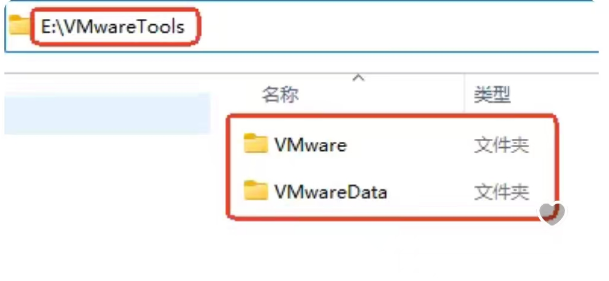
2、安装VMware
(1)找到刚刚下载的VMware的安装程序,在安装程序上鼠标点击右键,选择“以管理员身份运行”。
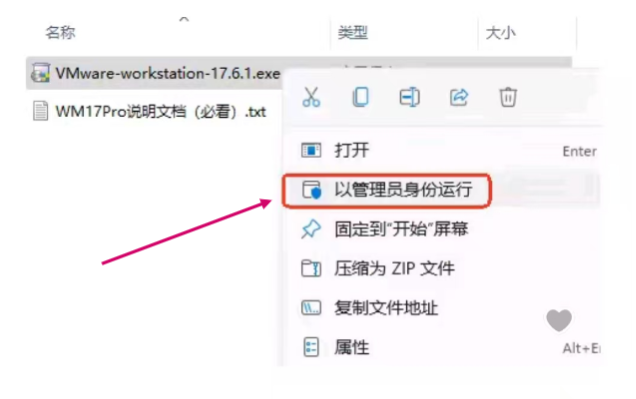
(2)稍微等待一会,显示安装界面。
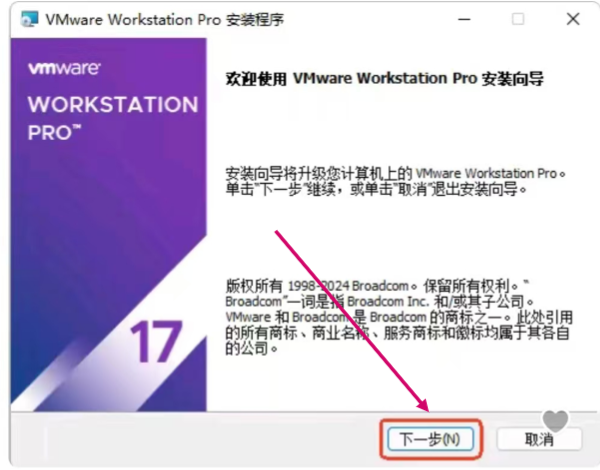
(3)勾选接收许可协议,点击“下一步”。
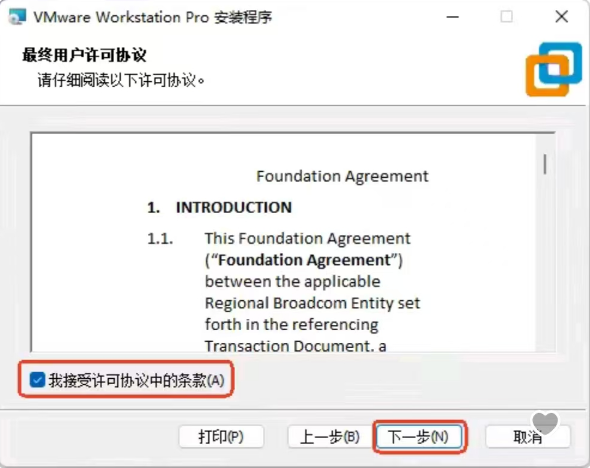
(4)这里安装位置默认为C盘,点击“更改”,更改安装位置为我们刚建好的目录(建议不要选C盘)。
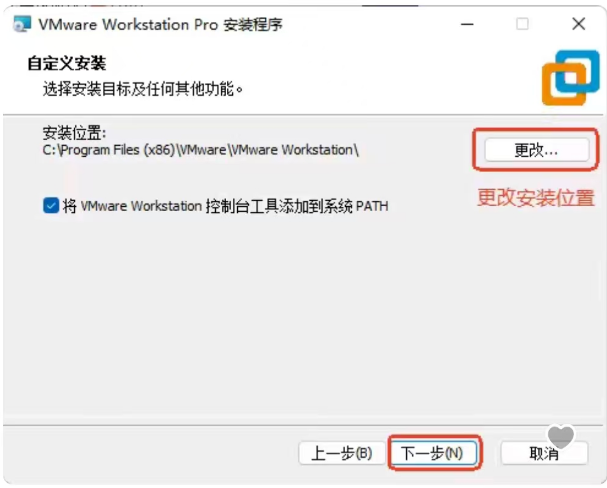
(5)选择我们刚刚创建的VMware的安装目录,点击“确定”。
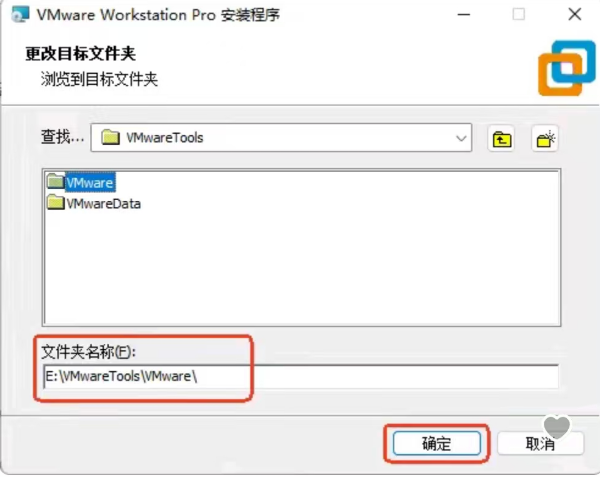
(6)点击“下一步”。
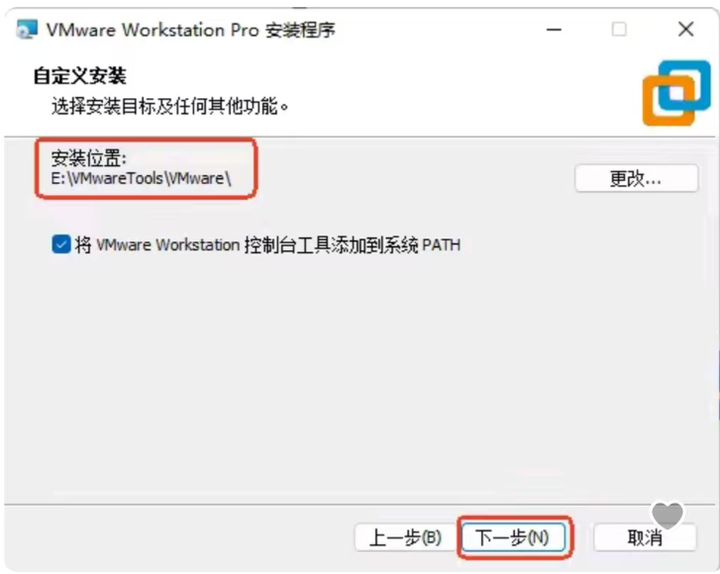
(7)点击“确定”。
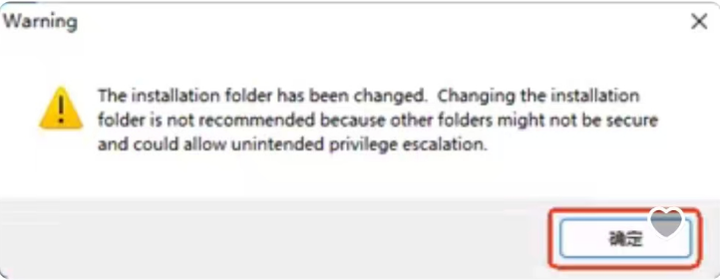
(8)取消勾选“启动时检查产品更新“和“加入VMware客户体验提升计划”,点击“下一步”。
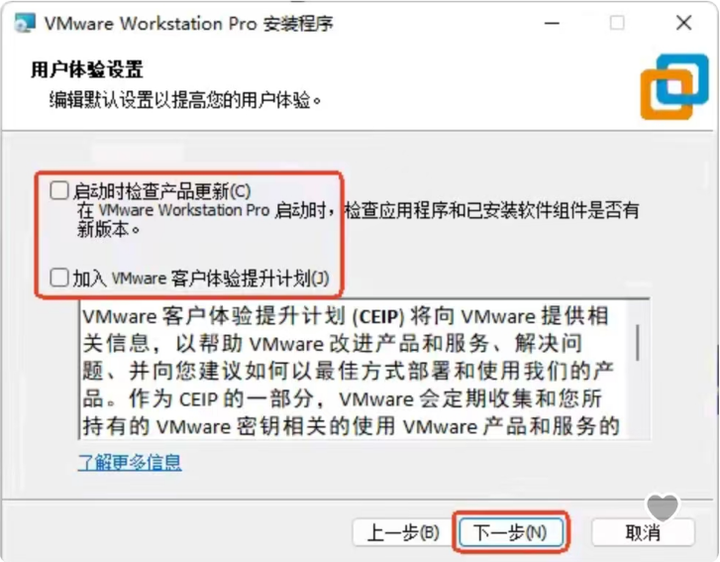
(9)点击“下一步”。
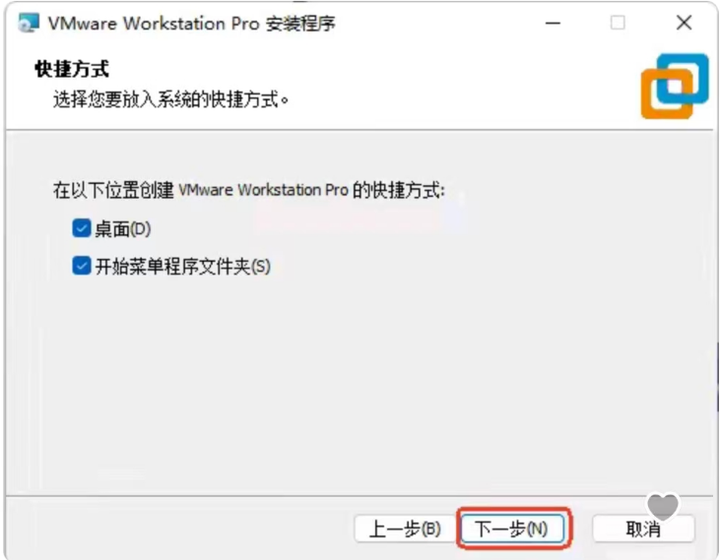
(10)点击“安装”(注:十二这里之前安装过,这里“安装”显示为“升级”)。

(11)等待安装完成,点击“下一步”。
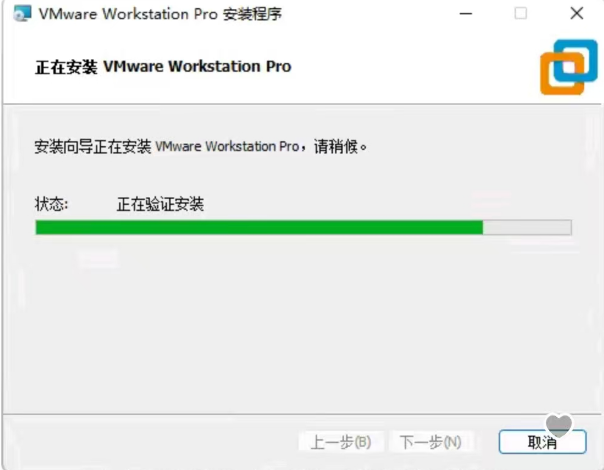
(12)安装完成后会显示下面这个界面,点击“许可证”

(13)输入秘钥[MU29H-8KKEK-4J8D9-11C7P-ALUQF] 点击“输入”。
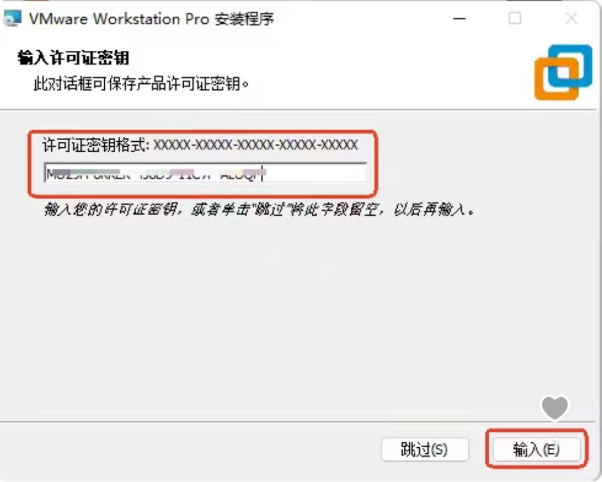
(14)点击“完成”,就完成安装了。
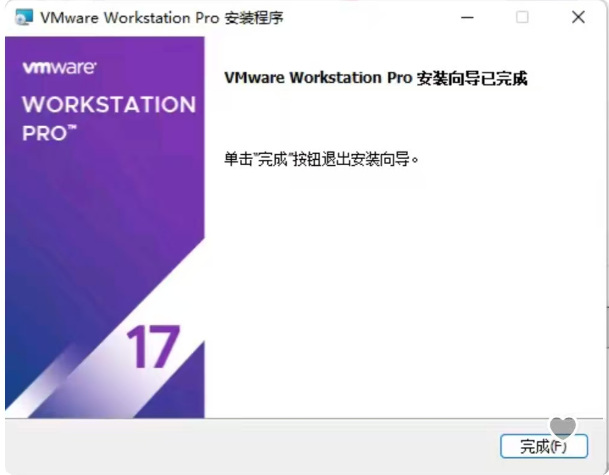
(15)双击桌面的快捷图标,进入到主页,如下,搞定。
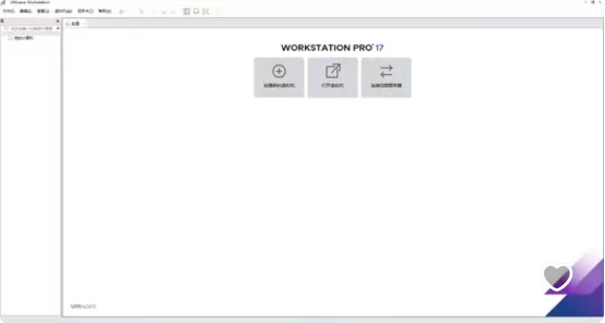
3、修改虚拟机默认存放位置
这一步也很重要。后期创建虚拟机的时候会让你选择虚拟机存放位置,如果这一步没有做的话,那你每次创建虚拟机的时候都要手动的去选择存放位置,有些小白同学甚至看都不看直接就存到了C盘,导致C盘越来越臃肿!
(1)在VMware工具栏点击编辑,点击“首选项”。
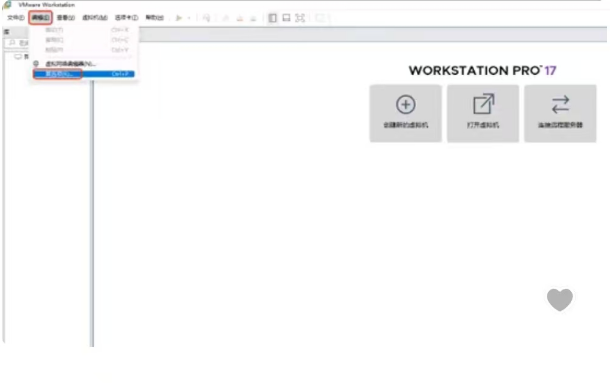
(2)在弹出的“首选项”窗体左侧,点击“工作区”,在虚拟机的默认位置(D) 选项中点击“浏览”,将默认位置改为我们刚刚创建的 VMwareData目录。
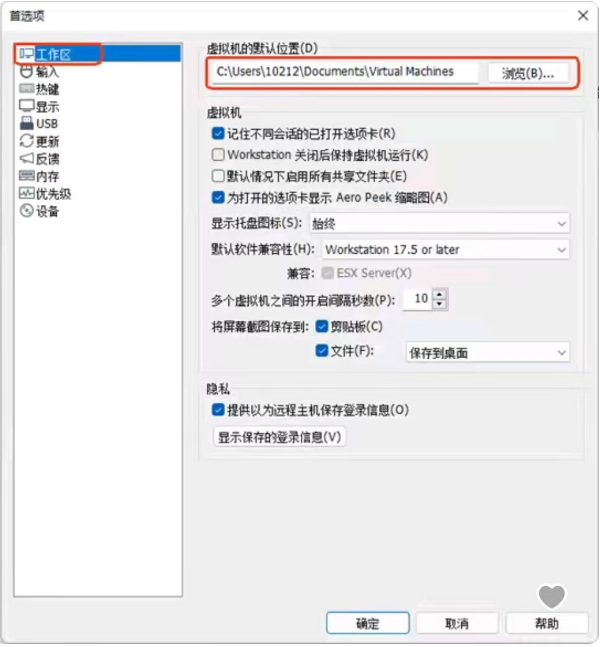
(3)更改虚拟机的默认位置(D) 后,点击“确定”,搞定,这样我们在创建虚拟机的时候,就会默认存放在我们设置的目录中了。